Diese WordPress Plugins sollten Sie kennen! Plugins für das Content-Management-System (CMS) WordPress sind nützliche Erweiterungen, die den Funktionsumfang oder das Design Ihrer Website verbessern. Über 60.000 Plugins stehen im offiziellen WordPress-Verzeichnis zur Auswahl: Vom Cookie-Assistenten über Cache-Tuning-Tools bis hin zum vollwertigen Shopsystem. Gute Plugins bieten Ihren Website-Besuchern oder Ihnen als Betreiber einen Mehrwert, der sich für Ihr Unternehmen auszahlt. Doch die besten WordPress Plugins sind nicht immer auf den ersten Blick zu erkennen. Deshalb hilft Ihnen unser Blogbeitrag dabei, die Perlen und Must-haves unter den Erweiterungen zu entdecken. Gut zu wissen: Viele der Add-ons sind kostenlos, andere sind kostenpflichtig, können aber meist für einen Testzeitraum als kostenlose Version ausprobiert werden. Dies sind die aus unserer Sicht besten WordPress Plugins:
Finden Sie Ihr persönliches Homepage-Paket!
Konfigurieren Sie Ihre Wunsch-Website
und erhalten Sie ein individuelles Angebot.
1. Antispam Bee
Unternehmer, Selbstständige und Freiberufler, die eine Website betreiben, auf der Besucher und Kunden Kommentare hinterlassen können, kennen das Problem: Kaum haben Sie neue Inhalte eingestellt, hagelt es Spam-Kommentare. Als Spam gelten unerwünschte Beiträge aller Art, Werbung ebenso wie Beleidigungen oder zynische Kommentare von Wettbewerbern. Diese können den guten Ruf und die Seriosität Ihres Unternehmens beeinträchtigen.
Generell verhindern können Sie Spam nur, indem Sie die Kommentarfunktion komplett abschalten – mit dem Nachteil, dass damit die Interaktion mit Ihrer Zielgruppe entfällt. Der bessere Ansatz ist es, die Website durchgehend von Ihrem Team moderieren zu lassen, in WordPress Listen mit verbotenen Wörtern zu verwenden und ein Anti-Spam-Plugin wie Antispam Bee einzusetzen.
Antispam Bee bietet Funktionen, um Spam-Kommentare und Trackbacks auf Ihren Seiten zu erkennen, zu blockieren und zu sperren. Dazu zählen ein Check der IP-Adresse des Kommentators, der Länderherkunft und Sprache, der eingebrachten Links und des Texts auf die Verwendung von typischen Spam-Wörtern. Außerdem überwacht das Add-on die Zeitdauer zwischen dem Laden der Seite und dem Absenden des Kommentars.
Alternativen zu Antispam Bee sind die WordPress Plugins CleanTalk, WP Armour Honeypot Anti Spam und WPBruiser.
2. WP Rocket
Beim Surfen gilt das Motto: schneller ist besser. Besucher bevorzugen Websites, die schnell laden und keine langen Wartezeiten verursachen. Untersuchungen zeigen: Je schneller eine Website lädt, desto geringer ist die Absprungrate. Das bedeutet, dass mehr Besucher auf der Seite bleiben und sich für die angebotenen Produkte oder Dienstleistungen interessieren. WP Rocket ist ein WordPress Caching Plugin, das die Ladezeit verkürzen und die Geschwindigkeit Ihrer Website erhöhen kann, indem es statische Versionen der einzelnen Seiten erstellt und diese an die Besucher ausliefert.
Und so funktioniert es: WordPress baut Webseiten normalerweise dynamisch auf, indem das CMS bei jedem Klick Informationen aus der MySQL-Datenbank ins Template einfügt und ausliefert. Entsprechend viele Zugriffe auf den Webserver und die Datenbank finden statt und jeder Zugriff verursacht Serverlast. Durch das Caching reduziert WP Rocket die Anzahl der Anfragen an den Server und die SQL-Datenbank. Dadurch verbessert sich die Reaktionsgeschwindigkeit insgesamt.
Caching ist nur eine Methode, mit dem WP Rocket die Performance des CMS optimiert. Weitere Geschwindigkeitsverbesserungen erreicht das Plugin durch Minifizierung/Minification (Entfernen von Leerzeichen und Kommentaren in HTML-, CSS- und JavaScript-Dateien), Preloading (Vorladen von Schriften, Symbolen und CSS-Dateien) sowie Lazy Loading (dynamisches Nachladen von Bildern und Videos).
Alternativen zu WP Rocket sind die WordPress Plugins LiteSpeed Cache, W3 Total Cache und WP Fastest Cache.
Tipp: Lesen Sie auch unseren Blogbeitrag über empfehlenswerte WordPress Caching-Plugins.
3. Yoast SEO
SEO-Plugins (SEO steht für Search Engine Optimization) tragen dazu bei, die Sichtbarkeit Ihrer Marke zu verbessern und Ihre Website in den Suchmaschinenergebnissen weiter nach oben zu bringen. Yoast SEO für WordPress hilft Ihnen, Ihr Google-Ranking für relevante Suchbegriffe zu optimieren und dabei Zeit zu sparen. Das SEO-Plugin berücksichtigt viele der Faktoren, die dazu beitragen, dass eine Website von Google gut gelistet wird. Zum Beispiel nimmt Yoast SEO technische SEO-Verbesserungen vor, indem es kanonische URLs erstellt, Meta-Tags optimiert und Duplicate Content verhindert.
Yoast SEO erstellt Schema-Blöcke im WordPress-Editor. Sie helfen dabei, dass Google für Besucher besonders relevante Informationen wie FAQ- und How-to-Inhalte direkt in den Suchergebnissen anzeigt. Ebenso können Sie Breadcrumbs einfügen – das sind kleine Navigationsleisten, die den Weg zur aktuellen Seite ausgehend von der Homepage aufschlüsseln. Sie sind eine Orientierungshilfe für Besucher und Suchmaschinen und helfen, die Struktur Ihrer Website zu verstehen. Speziell für Google gibt es die erweiterte XML-Sitemap. Die SEO- und Lesbarkeitsanalyse hilft Ihnen, die richtigen Keywords für Ihre Zielgruppe zu verwenden und SEO-freundliche Inhalte zu erstellen. Ein nützliches Tool des SEO-Plugins ist die Google-Vorschau: Sie zeigt direkt, wie die Suchergebnisse für Ihre Website aussehen.
Alternativen zu Yoast SEO sind die WordPress Plugins Rank Math (eine wirklich gute Alternative!), All in One SEO und SEOPress.
4. GA Google Analytics WordPress-Plugin
Das mächtige Website-Analysetool Google Analytics untersucht die Zugriffe auf Ihre Website und liefert damit viele wertvolle Erkenntnisse über das Nutzerverhalten der Besucher. Das Tool sagt Ihnen unter anderem, wie viele Besucher Ihre Website hat, welche Seiten sie aufrufen, wie lange sie bleiben, woher sie kommen und welchen Links sie folgen. Die recht detaillierten Auswertungen helfen Ihnen, Ihre Zielgruppe besser kennenzulernen, Ihr Online-Marketing zu verbessern und den Erfolg von Kampagnen zu kontrollieren. Das Problem: WordPress besitzt von Haus aus keine Schnittstelle zu dem Analysetool von Google. Die Lösung kommt in Form von GA Google Analytics.
Das Plugin aktiviert Google Analytics für alle Unterseiten und hilft Ihnen, die Interessen Ihrer Besucher zu verstehen und Ihren Content zu optimieren. Zur Installation genügt es, Ihre entsprechende ID einzugeben – schon fügt das Plugin den erforderlichen Tracking-Code in die Header oder Footer der Webseiten ein und trackt sämtliche Zugriffe auf die WordPress-Inhalte. Wichtig für den Einsatz in Deutschland: Das Tool berücksichtigt auf Wunsch die DSGVO.
Alternative Analysehelfer sind die Tools MonsterInsights, Site Kit by Google und Analytics Germanized for Google Analytics.
5. Local Google Fonts
Alle Content-Management-Systeme verwenden Schriftarten für die Darstellung einer Website. Betreiber von Webseiten greifen dabei häufig auf Googles beliebte Schriftensammlung Google Fonts zurück. Die Fonts von Google sind kostenlos, sehen gut aus und sind einfach online einzubinden. Doch gerade die Online-Zugriffe auf die Google-Schriften haben einen entscheidenden Nachteil: Sie spielen Google unter anderem die IP-Adressen Ihrer Besucher in die Hände und sind als personenbezogene Daten im Hinblick auf die Datenschutz-Grundverordnung (DSGVO) kritisch. Damit Ihnen keine Abmahnung ins Haus flattert, sollten Sie über den Einsatz von Local Google Fonts nachdenken.
Dieses Plugin macht Ihre Website DSGVO-konform – zumindest was die Verwendung von Schriften angeht. Dazu speichert das Plugin die von Ihren Webseiten verwendeten Google-Schriften lokal auf Ihrem Webserver. Außerdem konfiguriert es WordPress so, dass die Fonts beim Aufruf Ihrer Website direkt von Ihrem Server und nicht mehr von Google geladen werden.
Alternativen zu Local Google Fonts sind die WordPress Plugins OMFG und Self-Hosted Google Fonts.
6. WordPress Social Share Buttons
Es gibt sie für Facebook, Instagram und LinkedIn: Social-Media-Buttons sind ein beliebtes Instrument für Website-Betreiber, um Inhalte zu teilen. Ein Klick genügt und der Link zu Ihrer Website landet in der Timeline Ihrer Besucher. Social-Media-Buttons sind Teil der SEO-Strategie, erzeugen Aufmerksamkeit und erhöhen Ihre Reichweite. Sie haben jedoch den Nachteil, dass sie möglicherweise personenbezogene Informationen über Ihre Website-Besucher an Facebook & Co. weitergeben und damit ein Fall für die DSGVO sind. Als Website-Betreiber können Sie die Datenweitergabe steuern, indem Sie die Social-Media-Buttons direkt oder indirekt auf Ihren Seiten einbinden.
Hier setzt WordPress Social Share Buttons an: Das Plugin fügt Link- und Teilen-Buttons zu WordPress-Beiträgen hinzu. Sie können zwischen verschiedenen Button-Designs wählen und festlegen, auf welchen Seiten die Buttons erscheinen sollen. Unterstützt werden unter anderem Facebook, Twitter, Instagram, Pinterest, LinkedIn, YouTube, StumbleUpon, Reddit und WhatsApp.
Alternativen zu WordPress Social Share Buttons sind die WordPress Plugins AddToAny, Social Warfare und Novashare.
Tipp: Nehmen Sie die Verwendung von Social Media Plugins in Ihre Datenschutzerklärung auf.
7. All-in-One WP Migration
Sie möchten Ihren Hosting-Anbieter wechseln? Kein Problem – oder doch, denn WordPress hat von Haus aus keine Umzugsfunktion, die Sie beim Providerwechsel unterstützt. Wenn Ihr neuer Provider keinen Migrationsassistenten anbietet und Sie keine Lust haben, Ihre Seiten von Hand auf den neuen Server zu übertragen, hilft Ihnen All-in-One WP Migration. Das Plugin überträgt eine bestehende WordPress-Website automatisch von einem Server auf einen anderen oder von einer Domain auf eine neue Domain. Dazu erstellt das Plugin eine vollständige Kopie der ursprünglichen Website mit allen Dateien, Datenbanken, Themes, Plugins und Einstellungen, ohne dass Sie sich um technische Details kümmern müssen. Auf dem Zielserver angekommen werden alle URLs und Pfade so angepasst, dass die Seite auf dem neuen Server funktioniert.
Der Name ist Programm und bedeutet nicht nur, dass sich das Tool um sämtliche Migrationsaspekte kümmert, sondern auch, dass die Website in einer einzigen Zip-Datei übertragen wird: Zunächst packt das Plugin sämtliche Daten in ein komprimiertes Archiv, das Sie herunterladen oder bei einem Cloud-Dienst wie Dropbox, Google Drive oder Amazon S3 zwischenspeichern können. Anschließend importieren Sie die Archivdatei auf den neuen Server.
Alternative WordPress-Migrations-Plugins sind Migrate Guru, Duplicator Pro und Super Backup & Clone.
8. Page Builder by SiteOrigin
Sie möchten ansprechende WordPress-Seiten erstellen, haben aber keine Lust, sich mit HTML und CSS zu beschäftigen? Dann brauchen Sie ein Page-Builder-Plugin. Es erweitert den Standardeditor des CMS um viele neue Bearbeitungs- und Designfunktionen oder ersetzt ihn komplett durch einen Drag-and-Drop-Editor wie den SiteOrigin Page Builder.
Gerade das Drag-and-Drop zeichnet einen guten Page-Builder aus: Statt Seiten zu programmieren, ziehen Sie vorgefertigte Inhalts- und Designelemente mit der Maus auf die Seite. Anschließend passen Sie die Vorlagen nach Ihren Vorstellungen an und fügen Texte, Bilder und Links hinzu – und fertig ist die Seite. Der SiteOrigin Page Builder stellt Ihnen einer Vielzahl von Seitenelementen – Widgets genannt – zur Verfügung, mit denen Sie Ihre Inhalte ansprechend und funktional präsentieren. Das Plugin unterstützt ein responsives Webdesign, Sie können also unterschiedliche Layouts für Desktop-Geräte, Smartphones und Tablets erstellen. Eine Live-Vorschau zeigt, wie die fertigen Seiten auf den Endgeräten aussehen werden. Laut Hersteller unterstützt der Page Builder by SiteOrigin alle gängigen WordPress-Themes.
Alternativen zu Page Builder by Site Origin sind die WordPress Plugins Elementor, Beaver Builder und Divi.
9. MailPoet
Gutes E-Mail-Marketing durch den Versand von Newslettern sollte in keinem Online-Marketing-Mix fehlen. Die Einsatzmöglichkeiten sind vielfältig: E-Mail-Newsletter informieren Kunden über Angebote und Aktionen, weisen auf neuen Content auf Ihren Seiten und spannende Social-Media-Posts hin oder unterstützen Meinungsumfragen Ihres Unternehmens. Mit dem Plugin MailPoet verwalten Sie Ihre E-Mail-Listen direkt in Ihrem Content-Management-System und starten E-Mail-Marketing-Kampagnen vom Dashboard aus. Richtig eingesetzt, hilft Ihnen MailPoet, Ihre Reichweite zu erhöhen, die Kundenbindung zu verbessern und mehr Umsatz zu generieren.
Los geht’s mit dem Sammeln von Abonnenten über die in MailPoet entworfenen Anmeldeformulare und automatisch verschickte Willkommensnachrichten. Das Plugin sammelt die Abonnenten in einer Adressliste, die Sie einsehen und bearbeiten können. Für eine gezielte Ansprache mit personalisierten Newslettern filtern und segmentieren Sie die Einträge. Im Drag-and-Drop-Editor erstellen Sie Ihre Newsletter auf Basis responsiver Vorlagen. Der Versand kann dann sofort oder zeitgesteuert erfolgen. Das Statistikmodul hilft Ihnen, die Leadgenerierung nachzuvollziehen und den Newsletterversand zu optimieren.
Alternativen zu MailPoet sind die WordPress Plugins Brevo (ehemals Sendinblue), Newsletter und Mailchimp.
10. Real Cookie Banner
Cookie-Banner sind immer lästig, keiner mag sie und trotzdem kommt hierzulande so gut wie keine rechtskonforme Website ohne sie aus. Mit Cookie-Bannern geben Sie den Besuchern Ihrer Seiten die Möglichkeit, selbst per Opt-in über die Verwendung von personenbezogenen Daten wie der IP-Adresse zu entscheiden.
Faustregel im Consent Management: Jede Website, die mit Cookies personenbezogene Daten in Übereinstimmung mit den strengen Vorgaben der DSGVO speichern oder nutzen möchte, braucht ein Cookie-Banner. Das Problem: Längst nicht alle Websites setzen das Cookie-Banner rechtskonform um.
Das in der Basisversion kostenlose Plugin Real Cookie Banner hilft Ihnen, Ihren Internetauftritt rechtssicher zu gestalten und Ihre Besucher ordnungsgemäß über die Verwendung von Cookies zu informieren. Dazu holt das Plugin die Einwilligung zum Setzen von Cookies gemäß den geltenden Privacy-Richtlinien ein. Dabei dokumentiert es jede Einwilligung in einem Protokoll. Gleichzeitig stellt die Erweiterung sicher, dass keine Cookies gesetzt oder problematische Seiten aufgerufen werden, bevor die Nutzer den Cookies zugestimmt haben. Im Lieferumfang enthalten sind 150 Cookie-Profile und 20 Cookie-Banner-Vorlagen, die Sie nach Ihren Wünschen anpassen können.
11. Borlabs Cookie
Weil das Thema Website Consent Management für Unternehmen so wichtig ist, sei hier noch ein weiteres empfehlenswertes Cookie-Plugin besonders erwähnt: Borlabs Cookie. Es unterstützt Sie bei der Implementierung von personalisierten Cookie-Bannern und hilft Ihnen, die Einwilligung der Website-Besucher für gängige Cookie-Typen und Tracking-Dienste zu verwalten. Der Übersichtlichkeit halber unterteilt Borlabs Cookie die Cookies in verschiedene Kategorien wie „Essential“, „Statistics“, „Marketing“ oder „External Media“. Diese Unterteilung hilft Ihnen zu erkennen, welche Daten gespeichert werden, wofür sie verwendet und wie lange sie gespeichert werden. Das Design und das Verhalten der vom Plugin erzeugten Banner kann leicht an Ihre Website angepasst werden. Dazu stehen verschiedene Vorlagen, Farbschemata, Anordnungen und Animationen zur Verfügung.
Ein weiterer Aspekt, der laut Hersteller Borlabs für den Einsatz seines Cookie-Plugins spricht: Das Plugin soll die Ladezeit von Websites verbessern, indem es nur notwendige Cookies automatisch lädt und optionale Cookies erst nach expliziter Zustimmung aktiviert. Ob sich tatsächlich ein nennenswerter Geschwindigkeitsvorteil ergibt, hängt von den Plugins ab, die Ihre Seite verwendet – probieren Sie es einfach aus.
Alternative Cookie-Plugins sind die WordPress Plugins Complianz, Cookie Notice & Compliance und GDPR Cookie Compliance.
12. WP Super Cache
Ähnlich wie WP Rocket (siehe oben Punkt 2) hilft WP Super Cache Betreibern von WordPress-Websites, ihre Internetpräsenz hinsichtlich Ladegeschwindigkeit, Antwortzeiten, Serverauslastung und Google-Ranking zu optimieren. Dazu stehen verschiedene Funktionen zur Auswahl, darunter das namensgebende Caching, das aus dynamischen WordPress-Seiten statische HTML-Dateien generiert und auf dem Webserver speichert. Das Plugin legt die fertigen Seiten in einem Cache-Ordner ab. Von dort aus werden die Dateien dann an den Browser des Besuchers ausgeliefert, ohne dass jedes Mal PHP-Code ausgeführt oder Datenbankabfragen durchgeführt werden müssen.
Darüber hinaus kann das Plugin Ihr WordPress-System so konfigurieren, dass die Auslieferung der Seiten über ein Content Delivery Network (CDN) erfolgt. Ein CDN ist ein Netzwerk von regionalen Webservern, die dafür sorgen, dass Seiten von einem Server in der Nähe des Nutzers abgerufen werden.
In den Einstellungen konfigurieren Sie die Caching-Optionen nach Ihren Wünschen. Sie können unter anderem die Cache-Laufzeit festlegen und damit steuern, wie lange statische Seiten zwischengespeichert werden, bevor das WP Plugin sie aktualisiert. Sie können auch Ausnahmen definieren und damit festlegen, welche Inhalte nicht zwischengespeichert werden sollen, was etwa für dynamische Warenkorbseiten oder Download-Bereiche nützlich ist. Es ist auch möglich, bestimmte Benutzergruppen von statischen Seiten auszuschließen.
Alternativen zu WP Super Cache sind neben WP Rocket auch die Tools W3 Total Cache und LiteSpeed Cache.
13. Contact Form 7
Kontaktformulare auf Websites sind für viele Unternehmen ein alter Hut – und werden daher oft zu Unrecht vernachlässigt. Denn Kontaktformulare entscheiden maßgeblich darüber, ob Interessenten und Kunden gezielt und schnell mit einem Unternehmen in Verbindung treten können oder ob die Kontaktaufnahme zum Spießrutenlauf wird und damit die Leadgenerierung leidet.
Faustregel: Je einfacher Sie es Ihren Besuchern machen, desto besser ist es für Ihre Conversion Rate. Um einfach und schnell saubere Kontaktformulare für Ihre WordPress-Website zu entwerfen, gibt es Contact Form 7.
Das in der Basisversion kostenlose Plugin enthält zahlreiche Vorlagen, mit denen Sie eigene Kontaktformulare für Ihre Website erstellen und verwalten. Im Editor passen Sie das Design und die Formularelemente an Ihre Bedürfnisse an und steuern, wie die aus den Formulareingaben erstellten E-Mails verschickt werden: An wen die Mail gesendet wird, wer eine Kopie erhält, wie die E-Mail-Adresse des Absenders aussehen soll, wie die Betreffzeile lauten soll und welcher Text übermittelt wird. Sie können unbegrenzt viele Formulare erstellen und wahlweise einer einzigen Seite, auf bestimmten Seiten, auf jeder Seite oder in jedem Beitrag Ihres Online-Auftrittes einfügen. Letzteres wird allerdings nicht empfohlen, da die damit verbundene Formularflut wenig hilfreich ist und Besucher abschrecken könnte. Ein Spamfilter und die Möglichkeit, das Absenden des Formulars durch ein CAPTCHA zu schützen, beugen möglichem Formularmissbrauch vor.
Alternativen zu Contact Form 7 sind die WordPress Plugins Gravity Forms (unser spezieller Tipp für die besten Plugins!), WPForms und Ninja Forms.
14. iThemes Security
Wer als Unternehmen glaubt, mit dem Einsatz von WordPress als CMS alles Notwendige getan zu haben, um seine Website vor Cyber-Bedrohungen zu schützen, der irrt. Auch diese Websites können gehackt werden – sei es, weil die betroffene Seite zufällig ins Visier von Kriminellen geraten ist oder absichtlich sabotiert wurde. Damit Sie sich gar nicht erst mit den Folgen eines Hackerangriffs auseinandersetzen müssen, sollten Sie Ihre WordPress-Website von Anfang an vor Cyberrisiken schützen. Dabei unterstützt Sie iThemes Security, das in der kostenlosen Version bereits nützliche Basisfunktionen bietet. Erst die kostenpflichtige Premium-Version zieht dann alle Sicherheitsregister, zu denen auch Sicherheitsvorlagen gehören. Dabei handelt es sich um vorkonfigurierte Profile mit passenden Einstellungen für Online-Shops, Informationsseiten oder Blogs. Die Namensgebung des Herstellers für die Profile ist nicht eindeutig, aber die Templates legen ohnehin nur die Grundeinstellungen für Ihre Website fest.
Tipp: Unbedingt beachten sollten Sie die Möglichkeiten zur Absicherung des WordPress-Logins, etwa durch Zwei-Faktor-Authentifizierung oder einen CAPTCHA-Code.
Für die Feinabstimmung gehen Sie die einzelnen Menüpunkte der Einstellungen durch. Sobald Sie iThemes Security konfiguriert haben, ist das Sicherheits-Dashboard Ihre neue Sicherheitszentrale: Hier können Sie alle sicherheitsrelevanten Ereignisse auf Ihren Seiten in Echtzeit überwachen und Scan-Ergebnisse überprüfen. Sie werden über hoffentlich nicht allzu unangenehme Ereignisse wie IP-Attacken und Brute-Force-Angriffe informiert, können unerwünschte Besucher aussperren und gesperrte Benutzer nachverfolgen.
Alternativen zu iThemes Security sind die Tools Wordfence, Sucuri und Al-In-One Security (AIOS).
Welches sind die aus Ihrer Sicht besten WordPress-Plugins? Schreiben Sie gerne in die Kommentare, welche Plug-ins Sie nutzen. Und wenn Sie sich von uns eine Homepage erstellen lassen möchten, nehmen Sie gerne Kontakt mit uns auf oder vereinbaren Sie direkt einen kostenfreien Beratungstermin.

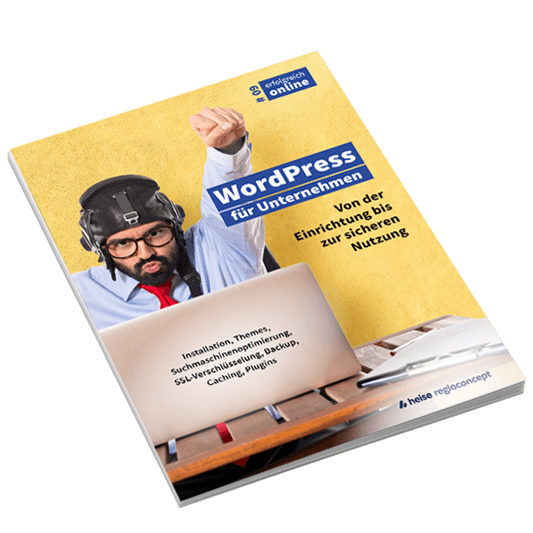
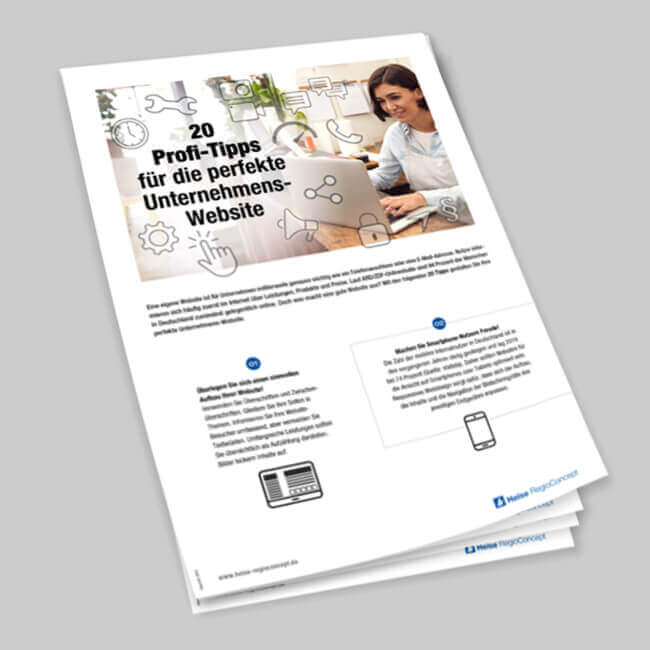




Hinterlasse einen Kommentar